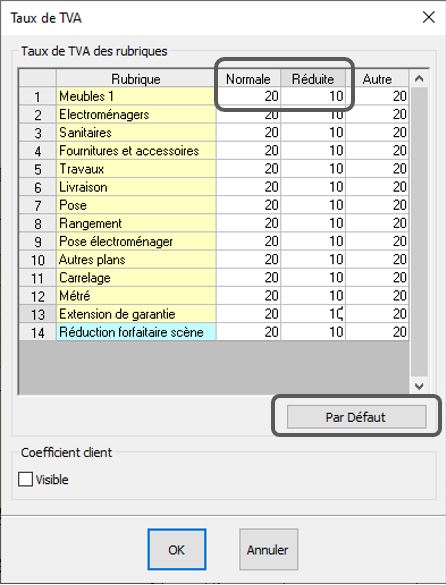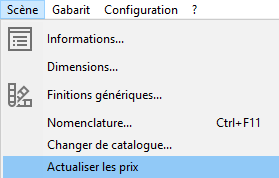« Configurer ses taux de TVA » : différence entre les versions
Aller à la navigation
Aller à la recherche
Aucun résumé des modifications |
Aucun résumé des modifications |
||
| (18 versions intermédiaires par 4 utilisateurs non affichées) | |||
| Ligne 3 : | Ligne 3 : | ||
<td width="80%"> | <td width="80%"> | ||
<!-- contenu --> | <!-- contenu --> | ||
<h1 class="title_page">Configurer ses taux de TVA</h1> | |||
Pour paramétrer le taux de TVA : | Pour paramétrer le taux de TVA : | ||
<span class="chiffresgris">1</span> Après avoir créé ou ouvert une scène, choisissez le menu '''Scène | Taux de TVA'''. | <span class="chiffresgris">1</span> Après avoir créé ou ouvert une scène, choisissez le menu '''Scène | Taux de TVA'''. | ||
<span class="chiffresgris">2</span> Renseignez les deux premières colonnes « Normale, Réduite » en spécifiant le taux de TVA des rubriques dans InSitu. | <span class="chiffresgris">2</span> Renseignez les deux premières colonnes « Normale, Réduite » en spécifiant le taux de TVA des rubriques dans InSitu. | ||
<span class="chiffresgris">3</span> Cliquez sur le bouton "Par Défaut" pour enregistrer définitivement ces valeurs dans InSitu. | <span class="chiffresgris">3</span> Cliquez sur le bouton "Par Défaut" pour enregistrer définitivement ces valeurs dans InSitu. | ||
<div align="center"> | <div align="center"> | ||
<p class="cadreimg"> | <p class="cadreimg"> | ||
[[Fichier: | [[Fichier:TVA.JPG|link=]] | ||
</p></div> | </p> | ||
<br/> | |||
</div> | |||
Les taux de TVA sont maintenant applicables aux différentes rubriques d’InSitu. | Les taux de TVA sont maintenant applicables aux différentes rubriques d’InSitu. | ||
| Ligne 20 : | Ligne 26 : | ||
Le changement de taux de TVA se fera dans le menu '''Scène | Informations. Puis TVA applicable''' | Le changement de taux de TVA se fera dans le menu '''Scène | Informations. Puis TVA applicable''' | ||
<span class="chiffre info">i</span> Les nouveaux coefficients ne seront appliqués qu'aux articles posés après les modifications. | |||
Pour répercuter des changements de coefficients à tous les articles de la scène en cours, choisissez '''Scène | Actualiser les prix.''' | Pour répercuter des changements de coefficients à tous les articles de la scène en cours, choisissez '''Scène | Actualiser les prix.''' | ||
<div align="center"> | <div align="center"> | ||
<p class="cadreimg"> | <p class="cadreimg"> | ||
[[Fichier: | [[Fichier:ConfigTauxTVA.FR2.png|link=]] | ||
</p></div> | </p> | ||
Fig.3n | |||
<br/> | |||
</div> | |||
<!-- fin contenu --> | <!-- fin contenu --> | ||
| Ligne 34 : | Ligne 45 : | ||
<td valign="top" width="20%"> | <td valign="top" width="20%"> | ||
{{:Menu_Configurer}} | |||
</td> | </td> | ||
</tr> | </tr> | ||
</table> | </table> | ||
<span class="btnretour">[[#top|Retour haut de page]]</span> <span class="btnhome">[[ | <span class="btnretour">[[#top|Retour haut de page]]</span> <span class="btnhome">[[Personnaliser la barre d'outils|Etape suivante]]</span> | ||
Version actuelle datée du 25 mars 2024 à 10:13
Configurer ses taux de TVA
1 Après avoir créé ou ouvert une scène, choisissez le menu Scène | Taux de TVA. 2 Renseignez les deux premières colonnes « Normale, Réduite » en spécifiant le taux de TVA des rubriques dans InSitu. 3 Cliquez sur le bouton "Par Défaut" pour enregistrer définitivement ces valeurs dans InSitu.
Le changement de taux de TVA se fera dans le menu Scène | Informations. Puis TVA applicable i Les nouveaux coefficients ne seront appliqués qu'aux articles posés après les modifications. Pour répercuter des changements de coefficients à tous les articles de la scène en cours, choisissez Scène | Actualiser les prix.
Fig.3n
|
|